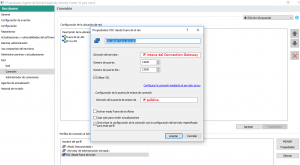Sep 062018
Kaspersky Connection Gateway o Agente de Red como puerta de enlace. Se puede utilizar para conectar con Security Center equipos que se encuentran fuera de nuestra red a través de un agente situado en la DMZ.
***Redireccionamiento de puertos necesario para el correcto funcionamiento de Agente Connection Gateway.
| Origen | Destino | Puerto |
| Exterior | Agente DMZ | TCP 13000,14000 |
| Agente DMZ | Security Center | TCP 13000, 14000 |
| Security Center | Agente DMZ | UDP 15000 |
| Exterior | Agente DMZ | TCP 13292, 13293 (para dispositivos móviles) |
| Exterior | Security Center | TCP 17100 (para activación software en dispositivos móviles) |
Instalación
- Instalar equipo agente de red en equipo situado en DMZ.
La ubicación predeterminada del instalador del agente se encuentra en:
\\<Dirección del servidor de administración>\KLSHARE\Packages\NetAgent_X.X.XXX
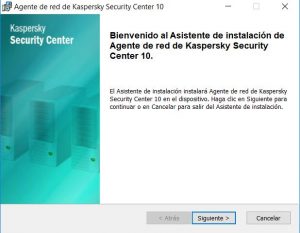
- Acepte los términos de licencia.
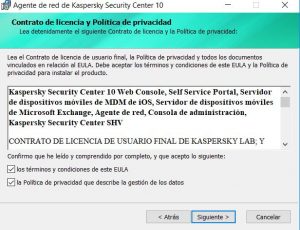
- Indique la ruta de instalación.
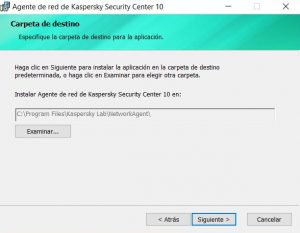
- Especifique la dirección del servidor de administración. Desmarque la opción Permitir que el agente de red abra el puerto UDP.
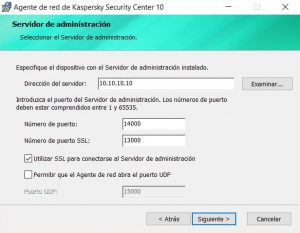
- Omita la configuración del Proxy.
- Seleccione Usar el Agente de red como puerta de enlace de conexión en DMZ.
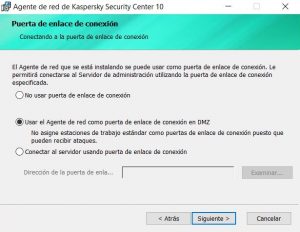
- Seleccione Recuperar del Servidor de administración.
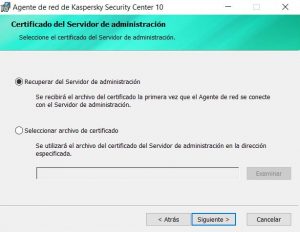
- Asigne etiquetas, si las utiliza. Utilización de etiquetas
- Salte la configuración avanzada.
- Marque la casilla Iniciar aplicación durante la instalación.
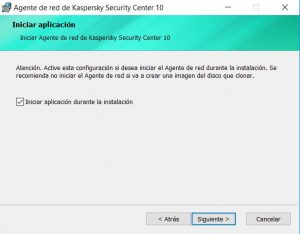
- Haga clic en Instalar.
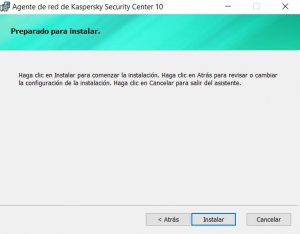
Configuración de Kaspersky Security Center
- Abra Kaspersky Security Center 10.
- Abra el menú contextual del nodo Dispositivos administrados y seleccione Nuevo → Grupo.
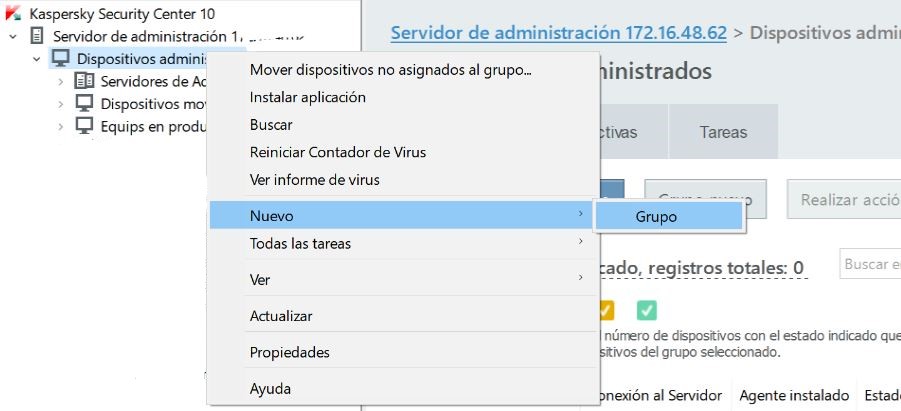
- Introduzca el nombre del grupo.
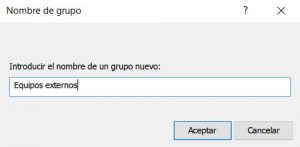
- Abra las Propiedades del Servidor de administración.
- Vaya a la sección Agentes de actualización y desmarque la casilla Asignar agentes de actualización automáticamente. Haga clic en Agregar.
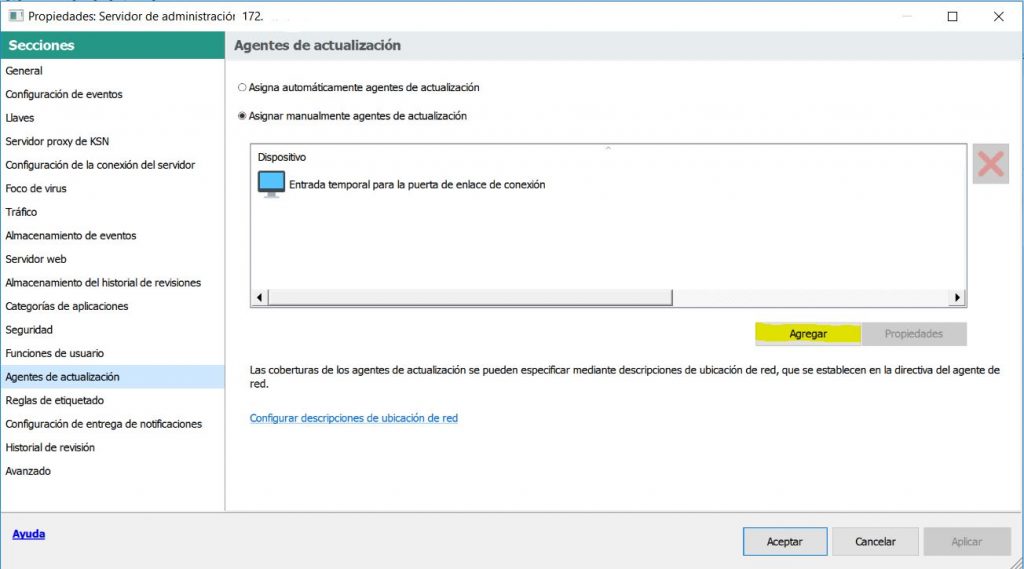
- En el menú desplegable del campo Dispositivo que hará de agente de actualización, haga clic en Agregar puerta de enlace de conexión en DMZ por dirección.
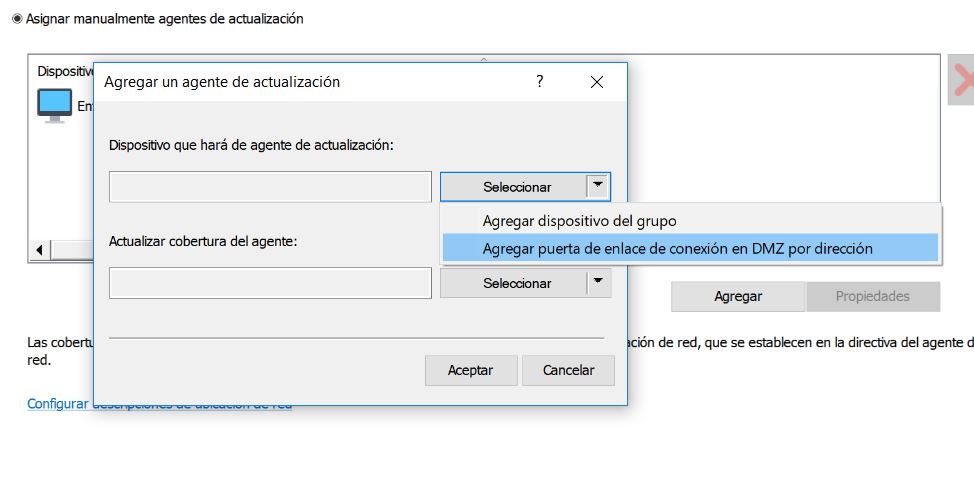
- Introduzca la dirección de una puerta de enlace de conexión (IP del equipo en DMZ) y haga clic en Aceptar.
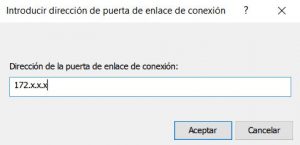
- Seleccione un conjunto de dispositivos asociados a este agente de actualización. Haga clic en Aceptar.
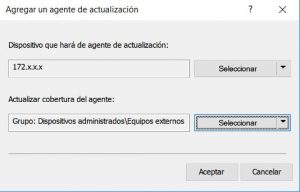
Durante el próximo sondeo de la red, el Servidor de administración detectará la puerta de enlace de conexión agregada por dirección IP y la moverá a Dispositivos no asignados. - Abra las Propiedades del nodo Servidor de administración y vaya a Agentes de actualización. Haga clic en Agregar.
En el menú desplegable del campo Dispositivo que hará de agente de actualización, haga clic en Agregar dispositivo del grupo. Agregue la puerta de enlace de conexión del grupo Equipos externos (equipo que está en la DMZ) y haga clic en Aceptar. Si necesita agregar mas grupos repita el paso 8. - Seleccione la puerta de enlace de conexión agregada y abra sus Propiedades.
Abra las Propiedades del nodo Servidor de administración y vaya a Agentes de actualización y edite las propiedades del dispositivo que hará de Connection Gateway.
Entre en la sección Puerta de enlace. Marque la casilla Puerta de enlace de conexión e Iniciar conexión a la puerta de enlace desde el Servidor de Administración. Introduzca la Dirección de la puerta de enlace para equipos cliente remotos, (IP pública o nombre DNS). Haga clic en Aceptar.
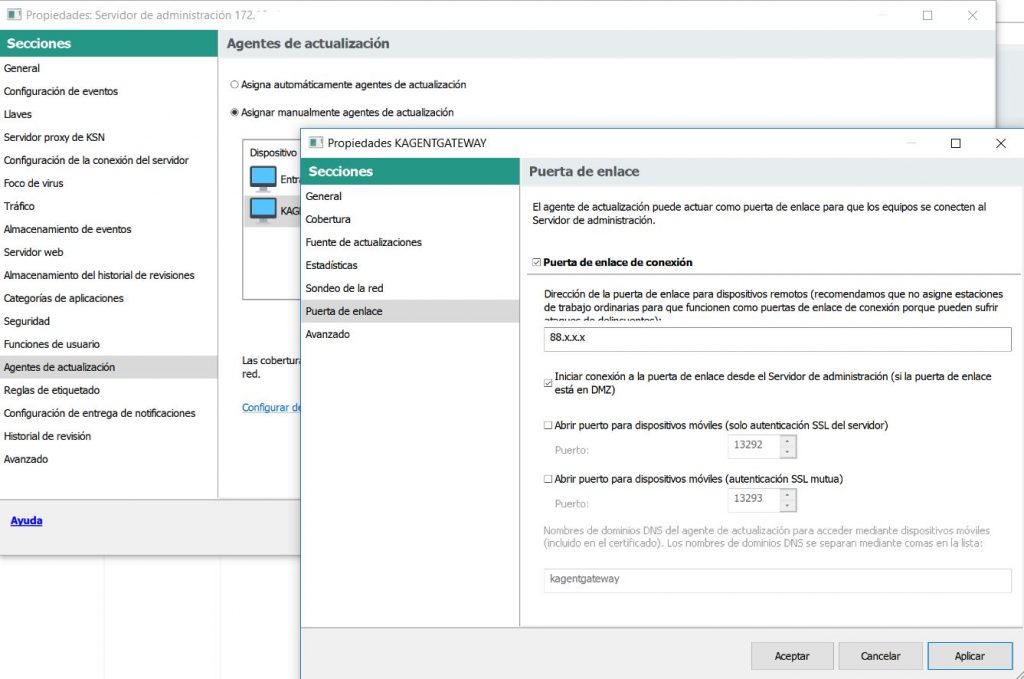
***Si vamos administrar dispositivos móviles marcaremos la opción Abrir puerto para dispositivos móviles (13292). - Modificar la directiva del agente de red perteneciente al grupo de dispositivos externos
ALTA NOTIFICACIONES
Reciba aviso sobre las nuevas notificaciones publicadas: